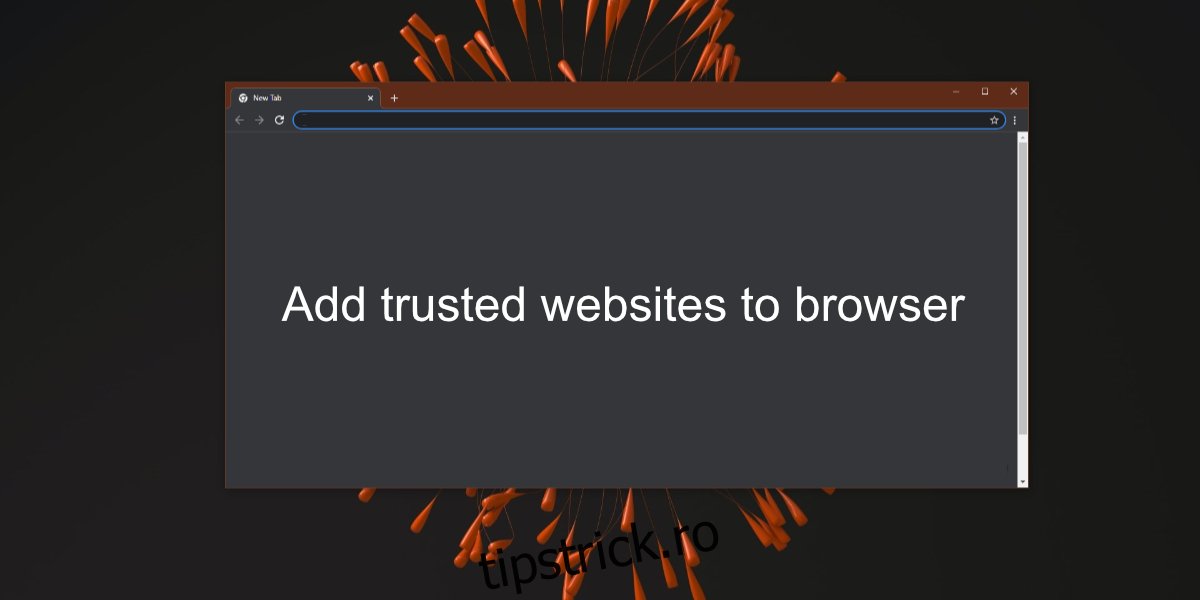Browserele moderne sunt excelente și bogate în funcții. Dintre numeroasele lor funcții, au protecție încorporată care împiedică utilizatorii să acceseze un site web nesigur sau potențial periculos. Verificările se bazează, printre altele, pe setările serverului pe care este găzduit un site web.
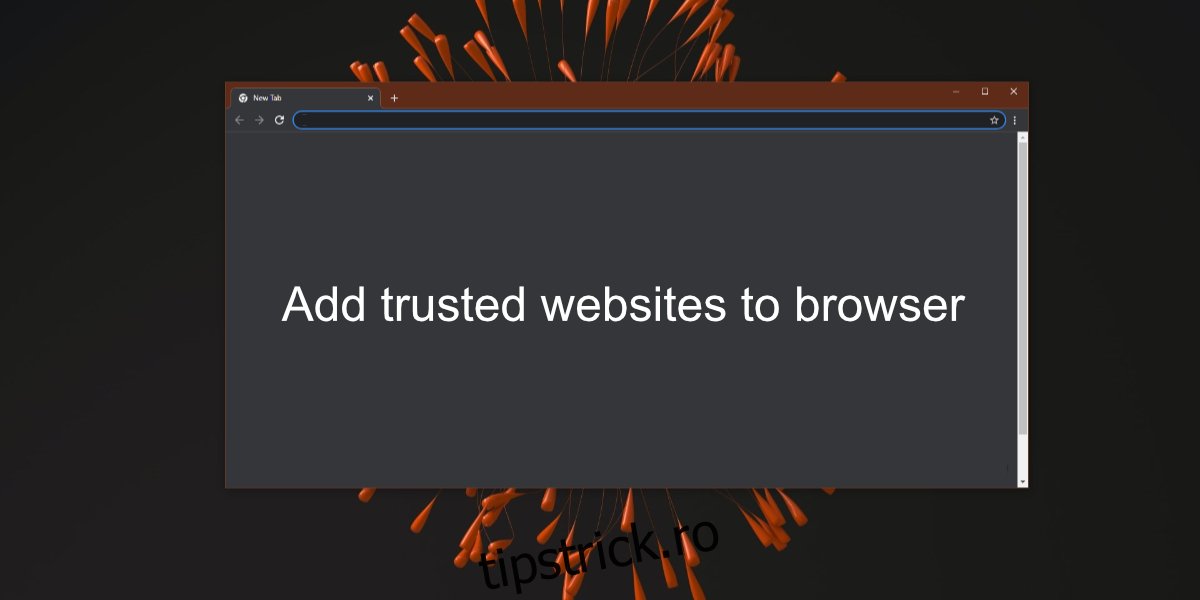
Cuprins
Site-uri web de încredere în browsere
În mod normal, browserele nu primesc rezultate false pozitive atunci când semnalează un site web ca fiind periculos sau ca un posibil risc de securitate. De obicei, există ceva în neregulă, de exemplu, un certificat de securitate expirat care ridică un steag roșu. Acestea fiind spuse, dacă aveți încredere într-un site web și doriți să îl accesați fără ca un browser să vă blocheze, puteți adăuga site-ul web ca site de încredere.
Adăugați site-uri web de încredere în Chrome
Pentru a adăuga un site web de încredere în Chrome, trebuie să îl includeți pe lista albă în Chrome și, ca pas suplimentar, să îl adăugați pe lista albă pe Windows 10. Pentru a adăuga un site web de încredere în Chrome, urmați acești pași.
Deschideți Chrome.
Accesați site-ul web pe care Chrome îl blochează.
Copiați adresa URL a site-ului web.
Faceți clic pe butonul Mai multe opțiuni din dreapta sus și selectați Setări.
Selectați Confidențialitate și securitate din coloana din stânga.
Selectați Setări site.
Derulați în partea de jos a paginii și selectați Conținut nesigur.
Faceți clic pe butonul Adăugați sub Permis pentru a afișa conținut nesigur.
Introduceți domeniul pentru site-ul web.
Faceți clic pe Adăugați.
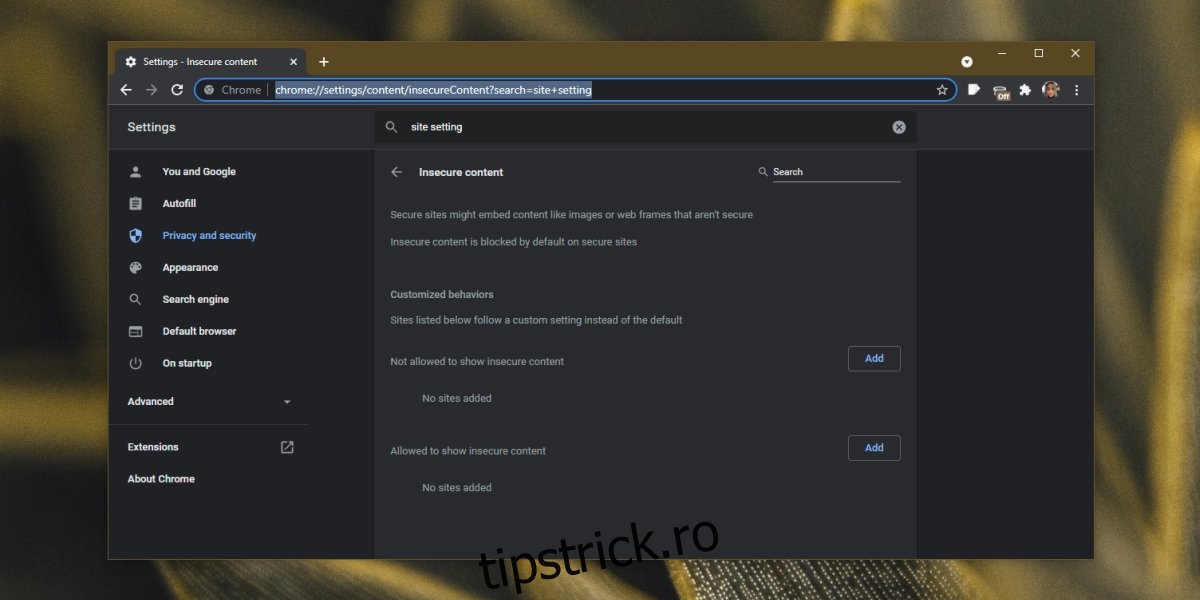
Adăugați site de încredere în Edge și Internet Explorer
Pentru a adăuga un site de încredere în Edge, Internet Explorer și pentru a înscrie site-ul pe lista albă pe Windows 10, urmați acești pași.
Deschide Panoul de control.
Accesați Rețea și internet.
Faceți clic pe Opțiuni Internet.
Accesați fila Securitate.
Faceți clic pe Site-uri de încredere.
Faceți clic pe butonul Site-uri.
Introduceți adresa URL a site-ului web.
Faceți clic pe Adăugați.
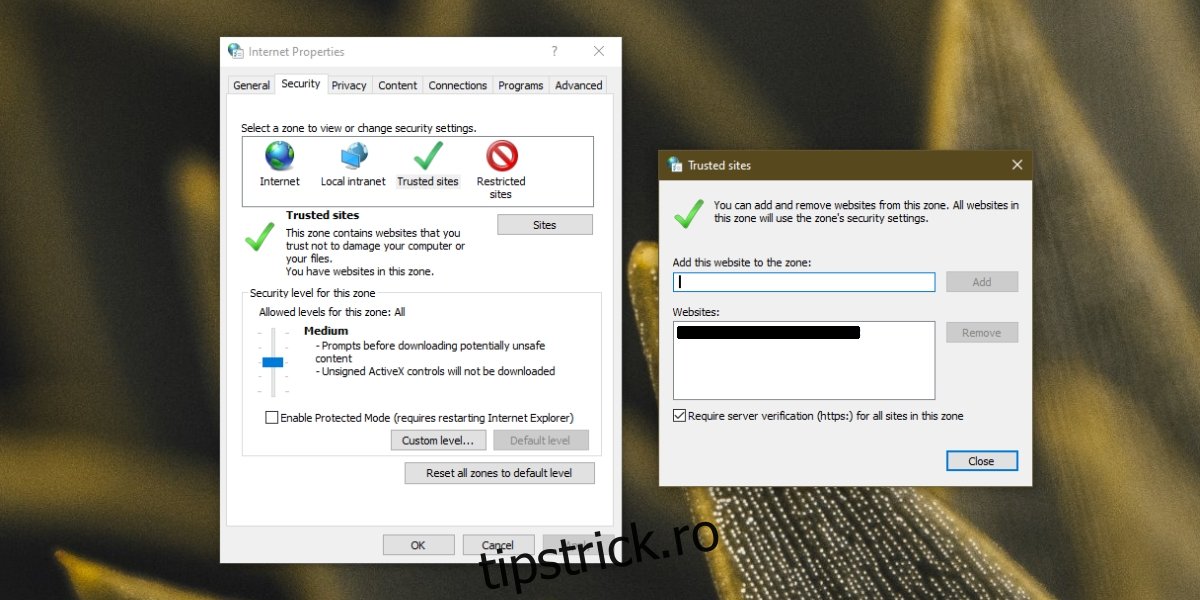
Adăugați site web de încredere în Firefox
Pentru a adăuga un site web de încredere în Firefox, urmați acești pași.
Deschideți Firefox.
Vizitați site-ul web pe care doriți să îl adăugați ca site de încredere.
Faceți clic pe pictograma scut din bara URL.
Dezactivați comutatorul „Protecție îmbunătățită de urmărire”.
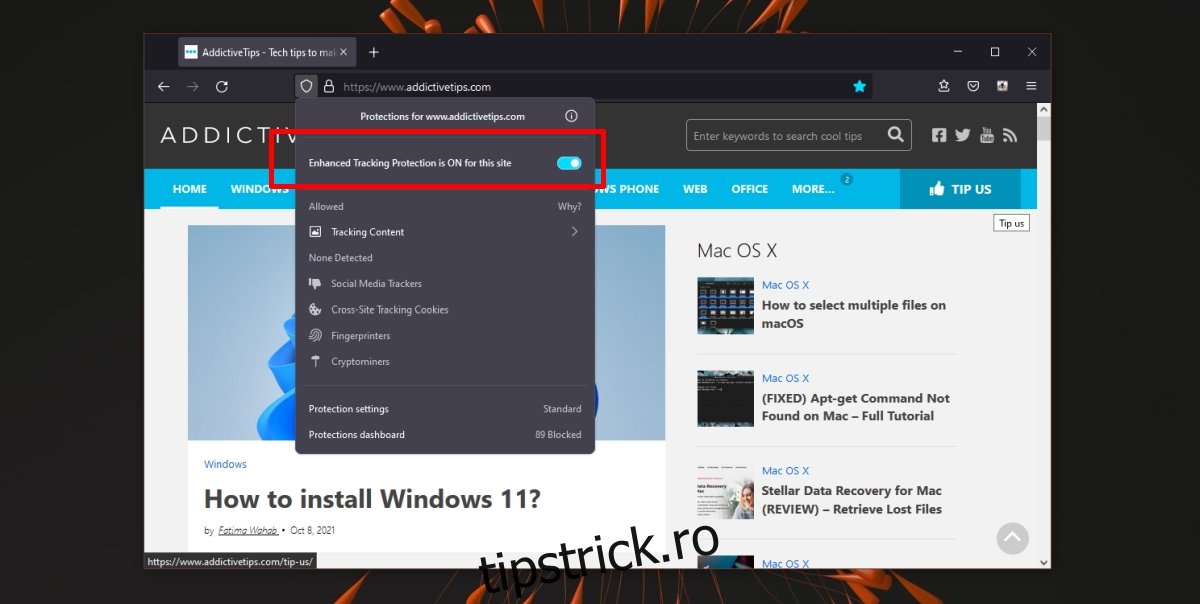
Un cuvânt de precauție
Deși este posibil să accesați un site web pe care Chrome îl blochează, ar trebui să fiți precaut. Este posibil ca conținutul site-ului web să se fi modificat, făcându-l o amenințare. Asigurați-vă că site-ul web este sigur înainte de a alege să ocoliți securitatea Chrome. Accesați site-ul într-un mediu sandbox, de exemplu, o mașină virtuală, dacă puteți, pentru a testa dacă este sigur.
Concluzie
Site-urile web care nu sunt sigure vă pot infecta sistemul. Dacă ei înșiși nu sunt rău intenționați, pot fi deturnați dacă securitatea lor nu este la zi. Un site web nesecurizat poate, de asemenea, să scurgă date, de exemplu, informații de conectare. Fiți precaut atunci când alegeți să permiteți browserului dvs. să încarce un site web nede încredere.